Майнкрафт - это популярная компьютерная игра, в которой игроки могут строить и исследовать виртуальные миры. Однако базовая версия игры может иногда стать скучной. В этой статье мы расскажем вам, как установить моды и текстуры на майнкрафт, чтобы вы могли наслаждаться новыми возможностями и улучшенной графикой.
Установка модов и текстур - это процесс, который может показаться сложным для новичков. Однако, если вы следуете этому подробному руководству, вы сможете легко справиться с этой задачей. Вам потребуется скачать несколько файлов и следовать инструкциям.
Прежде чем мы приступим, важно отметить, что установка модов и текстур может изменить игровой процесс и работу игры. Убедитесь, что вы понимаете, что делаете, и сохраняйте резервные копии своих файлов, на всякий случай.
Когда вы готовы, приступайте к установке модов и текстур на майнкрафт, чтобы насладиться новыми впечатлениями и расширить границы вашего виртуального мира!
Подготовка к установке

Перед тем, как начать устанавливать моды и текстуры на Майнкрафт, необходимо выполнить несколько шагов подготовки.
- Убедитесь, что у вас установлена актуальная версия Майнкрафта. Перед установкой модов и текстур необходимо убедиться, что у вас установлена последняя версия игры. Это обеспечит совместимость модов и текстур с вашей версией Майнкрафта.
- Сделайте резервную копию игры. Перед установкой модов и текстур рекомендуется сделать резервную копию игры. Это позволит вам восстановить исходную версию игры, если возникнут проблемы или не понравится установленное дополнение.
- Установите специальный мод-лоадер. Для установки модов вам понадобится специальный мод-лоадер. Наиболее популярными являются Forge и Fabric. Выберите нужный вам мод-лоадер, скачайте и установите его, следуя инструкциям на официальном сайте.
- Найдите и скачайте моды и текстуры. После установки мод-лоадера вам потребуются сами моды и текстуры. Найдите надежные и проверенные ресурсы, где можно скачать нужные вам моды и текстуры для Майнкрафта. Сохраните файлы модов и текстур на ваш компьютер.
- Разместите файлы модов и текстур в папках игры. Найдите папку, в которой установлена игра Майнкрафт, и откройте ее. Создайте папки "mods" и "resourcepacks", если они отсутствуют, и перенесите файлы модов в папку "mods" и файлы текстур в папку "resourcepacks". Обратите внимание, что некоторые моды могут требовать дополнительной настройки или установки в отдельные папки.
После выполнения этих шагов вы будете готовы к установке модов и текстур на Майнкрафт. Не забывайте следовать инструкциям, предоставленным для каждого мода или текстуры, чтобы обеспечить правильную установку и работу дополнений в игре.
Необходимое программное обеспечение

Для установки модов и текстур на Майнкрафт необходимо иметь несколько программ, чтобы обеспечить правильную работу и совместимость с игрой. Вот список основного программного обеспечения, которое вам понадобится:
- Java: Майнкрафт написан на языке программирования Java, поэтому вам потребуется установить и запустить Java на вашем компьютере. Вы можете скачать Java с официального сайта Oracle и следовать инструкциям по установке.
- Майнкрафт: Чтобы установить моды и текстуры, вам, конечно же, понадобится сама игра. Вы можете приобрести официальную версию Майнкрафта на официальном сайте или через другие авторизованные платформы.
- Мод-ланчер: Для установки и управления модами вам потребуется мод-ланчер. Мод-ланчер позволяет вам добавлять и удалять моды, управлять загрузкой и очередностью модов, а также предоставляет дополнительные функции. Некоторые из популярных мод-ланчеров включают Forge, Fabric и OptiFine.
- Текстур-пакет: Если вы хотите установить новые текстуры в игру, вам потребуется текстур-пакет. Текстур-пакеты изменяют внешний вид блоков, предметов и сущностей в игре. Вы можете найти и скачать текстур-пакеты на различных сайтах или форумах, посвященных Майнкрафту.
Установка и использование этих программ позволит вам получить полный контроль над визуальным и геймплейным опытом Майнкрафта. Не забывайте регулярно обновлять их, чтобы иметь самые последние версии и исправления ошибок.
Загрузка модов и текстур

Майнкрафт - это игра, которая дает вам свободу создавать и изменять свой игровой мир. Одним из самых популярных способов изменить игровой процесс является загрузка модов и текстур.
Моды - это модификации или дополнения, которые вносят изменения в игру. Они могут добавлять новые предметы, блоки, существа и многое другое. Текстуры - это наборы графических файлов, которые изменяют внешний вид игровых объектов, таких как блоки, предметы или существа.
Вот несколько шагов, которые позволят вам загрузить моды и текстуры в Minecraft:
- Выберите и загрузите мод или текстуру. Существует множество веб-сайтов, где можно найти моды и текстуры для Minecraft. Обратите внимание на версию игры, совместимость мода или текстуры с выбранной версией игры. Скачайте файл модификации или текстуры.
- Установите Minecraft Forge (для модов). Minecraft Forge - это модификация, которая позволяет загружать и устанавливать моды в Minecraft. Перейдите на официальный веб-сайт Minecraft Forge, выберите версию игры и загрузите установщик. Запустите установщик и следуйте инструкциям для установки Minecraft Forge.
- Откройте папку Minecraft. Для этого откройте проводник (Explorer) и введите в адресной строке: "%appdata%\.minecraft". Нажмите Enter, чтобы открыть папку Minecraft.
- Создайте папку mods (только для модов). Если у вас еще нет папки mods, создайте новую пустую папку с названием "mods" в папке Minecraft.
- Перетащите файл мода или текстуры в папку mods (или resourcepacks для текстур). Откройте папку mods (или resourcepacks для текстур) и перетащите загруженный файл мода или текстуры в эту папку.
- Запустите игру и выберите мод или текстуру. Запустите Minecraft Launcher, нажмите "Играть" и выберите загруженный мод или текстуру в настройках игры. Затем нажмите "Готово" и запустите игру.
Моды и текстуры должны работать в игре после выполнения этих шагов. Если вы столкнулись с проблемами, убедитесь, что мод или текстура совместима с выбранной версией игры, и обратитесь за помощью к сообществу Minecraft.
Установка модов
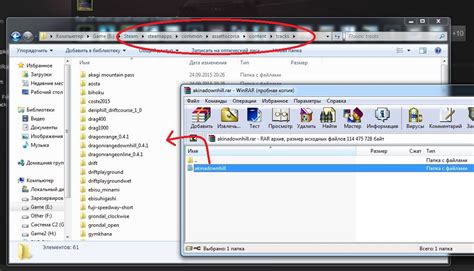
Установка модов в Minecraft позволяет расширить игровой опыт, добавив новые элементы, механики и функции в игру. Чтобы установить моды на Minecraft, следуйте следующим шагам:
- Скачайте и установите Minecraft Forge: Minecraft Forge - это необходимый инструмент для установки и запуска большинства модов. Скачать Minecraft Forge можно с официального сайта Minecraft Forge. При установке выберите правильную версию Forge, соответствующую вашей версии Minecraft.
- Найдите и загрузите мод: На множестве веб-сайтов, таких как CurseForge или Planet Minecraft, можно найти моды для Minecraft. Выберите мод, который вам нравится, и нажмите на кнопку "Скачать". Сохраните загруженный файл мода на вашем компьютере.
- Откройте папку .minecraft: Для этого откройте Проводник (Windows) или Finder (Mac) и введите "%appdata%" (без кавычек) в адресной строке. Затем найдите папку .minecraft и откройте ее.
- Откройте папку mods: Внутри папки .minecraft найдите папку mods. Если ее нет, создайте новую папку с названием "mods".
- Поместите файл мода в папку mods: Перетащите загруженный файл мода (.jar или .zip) в папку mods.
- Запустите Minecraft с установленным модом: Запустите лаунчер Minecraft и выберите настройки профиля. В разделе "Запуск определенной версии" выберите установленную версию Forge, к которой вы хотите добавить моды. Затем нажмите "Сохранить профиль" и запустите игру.
- Проверьте, что мод установлен: После запуска игры откройте игровое меню и проверьте наличие новых элементов или функций, связанных с установленным модом. Если все выполнено правильно, то мод должен успешно работать в Minecraft.
Теперь, когда вы знаете, как установить моды в Minecraft, вы можете найти и наслаждаться широким выбором модов, доступных для игры.
Создание резервной копии
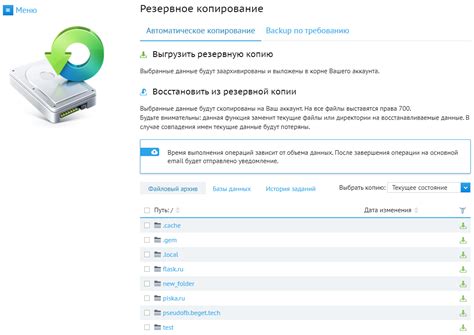
Создание резервной копии - это важный шаг в процессе установки модов и текстур на Майнкрафт. Резервная копия позволяет сохранить все ваши текущие файлы и настройки, чтобы в случае проблем или ошибок вы могли вернуться к предыдущему состоянию игры.
Для создания резервной копии вам понадобится доступ к папке, в которой установлена игра. Обычно путь к папке игры выглядит так:
C:\Users\Ваше_имя_пользователя\AppData\Roaming\.minecraft
Замените "Ваше_имя_пользователя" на ваше фактическое имя пользователя.
После того, как вы открыли папку .minecraft, вы увидите различные файлы и папки, связанные с игрой. Для создания резервной копии выберите следующие элементы:
- Папку "mods" - в этой папке хранятся все установленные моды
- Папку "resourcepacks" - в этой папке хранятся все установленные текстурные пакеты
- Файл "options.txt" - в этом файле хранятся настройки игры
Выделите эти элементы и скопируйте их в безопасное место, например, на внешний жесткий диск или в облачное хранилище. Обратите внимание, что большие моды или текстурные пакеты могут занимать значительное количество места, поэтому убедитесь, что у вас есть достаточно места для создания резервной копии.
После того, как вы скопировали нужные файлы и папки, ваша резервная копия будет создана. Теперь вы можете продолжить установку или обновление модов и текстурных пакетов на Майнкрафт, зная, что у вас есть способ вернуться к предыдущей версии игры в случае необходимости.
Установка Forge

Forge - это модификация для Minecraft, которая позволяет устанавливать различные моды и текстуры, расширяя функционал и улучшая графику игры.
Для установки Forge на компьютер следуйте инструкциям ниже:
- Скачайте установщик Forge с официального сайта (https://files.minecraftforge.net/).
- Откройте установщик и выберите папку, в которую хотите установить Forge.
- Выберите установку клиента и нажмите кнопку "Install".
- Подождите, пока установка завершится.
- Запустите Minecraft Launcher и выберите установленную ранее версию Forge в выпадающем меню "Profile".
- Нажмите кнопку "Play", чтобы запустить игру с установленным Forge.
После успешной установки Forge вы сможете устанавливать различные моды и текстуры для Minecraft, следуя инструкциям для каждого отдельного мода или текстуры. Обычно моды и текстуры размещаются в папке ".minecraft/mods" на вашем компьютере.
Установка текстур

Устанавливать текстуры в Майнкрафт довольно просто. Вот пошаговая инструкция:
- Загрузите текстурпак. Вы можете найти текстурпаки на различных сайтах или форумах, посвященных Майнкрафту. Обратите внимание на версию Майнкрафта, для которой предназначен текстурпак.
- Откройте папку с установленной игрой. Для этого нажмите правой кнопкой мыши на ярлык Minecraft на рабочем столе и выберите "Открыть папку файлов".
- Откройте папку "resourcepacks". Она находится в папке с игрой.
- Перетащите скачанный текстурпак в папку "resourcepacks". После этого он появится в списке доступных текстурпаков в игре.
- Запустите игру и выберите установленный текстурпак. Зайдите в настройки игры и выберите раздел "Ресурспаки". Там вы увидите список всех доступных текстурпаков. Нажмите на нужный текстурпак, чтобы активировать его.
После выполнения этих шагов текстуры будут установлены, и вы сможете наслаждаться игрой с новым визуальным оформлением.
Выбор подходящих текстур

Один из способов улучшить визуальное восприятие игры Minecraft - установка текстурного пакета (текстур). Текстуры позволяют изменить внешний вид блоков, предметов и мобов в игре, добавить новые детали и улучшить графику.
При выборе текстур для Minecraft важно учитывать несколько факторов:
- Разрешение текстур: Текстуры могут быть различного разрешения, а именно 16x16, 32x32, 64x64 и т.д. Выбор разрешения текстур зависит от мощности вашего компьютера. Если у вас слабый компьютер, лучше выбрать текстуры низкого разрешения, чтобы избежать проблем с производительностью.
- Тематика текстур: В Minecraft существует огромное количество текстурных пакетов различной тематики: футуристические, средневековые, реалистичные и другие. Выбор тематики текстур зависит от вашего вкуса и предпочтений.
- Совместимость с версией игры: Некоторые текстуры могут быть совместимы только с определенными версиями Minecraft. Перед установкой текстурного пакета убедитесь, что он совместим с вашей версией игры.
- Популярность и отзывы: Перед выбором текстурного пакета, рекомендуется ознакомиться с отзывами и рейтингами других игроков. Популярные текстуры обычно имеют высокую оценку и положительные отзывы.
Если вы не знаете, какие текстуры выбрать, можно начать с популярных текстурных пакетов, таких как: Faithful, Sphax PureBDcraft, Soartex Fanver и другие. Они обеспечивают высокое качество и совместимы с большинством версий игры.
После того, как вы выбрали подходящие текстуры, их необходимо скачать. В большинстве случаев текстурные пакеты предоставляются в виде ZIP-архива. После скачивания архива следует установить текстуры в Minecraft, следуя инструкциям, приведенным в руководстве по установке модов и текстур на майнкрафт.
Запустите игру и выберите установленные текстуры в настройках Minecraft. После применения текстурных пакетов вы сможете наслаждаться обновленной графикой и новым визуальным опытом в игре Minecraft.




